解决:Outlook 2007中打开eml格式文件,非Outlook Express
关于OUTLOOK2007发送邮件出现乱码问题解决办法
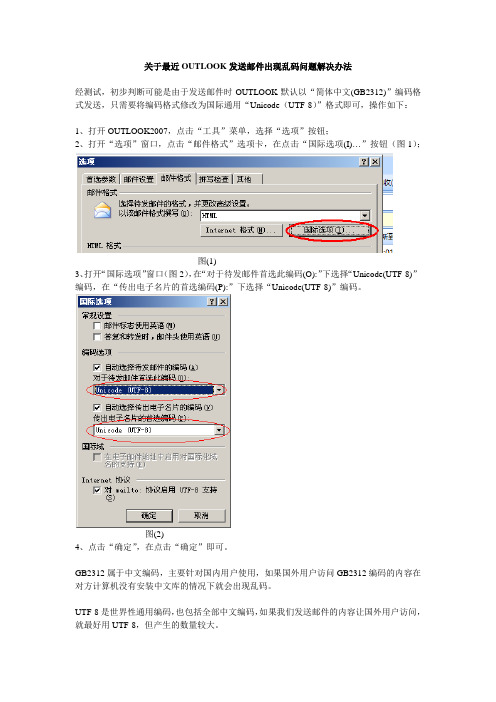
关于最近OUTLOOK发送邮件出现乱码问题解决办法
经测试,初步判断可能是由于发送邮件时OUTLOOK默认以“简体中文(GB2312)”编码格式发送,只需要将编码格式修改为国际通用“Unicode(UTF-8)”格式即可,操作如下:
1、打开OUTLOOK2007,点击“工具”菜单,选择“选项”按钮;
2、打开“选项”窗口,点击“邮件格式”选项卡,在点击“国际选项(I)…”按钮(图1);
图(1)
3、打开“国际选项”窗口(图2),在“对于待发邮件首选此编码(O):”下选择“Unicode(UTF-8)”编码,在“传出电子名片的首选编码(P):”下选择“Unicode(UTF-8)”编码。
图(2)
4、点击“确定”,在点击“确定”即可。
GB2312属于中文编码,主要针对国内用户使用,如果国外用户访问GB2312编码的内容在对方计算机没有安装中文库的情况下就会出现乱码。
UTF-8是世界性通用编码,也包括全部中文编码,如果我们发送邮件的内容让国外用户访问,就最好用UTF-8,但产生的数量较大。
Outlook无法访问Exchange邮箱问题的解决对策
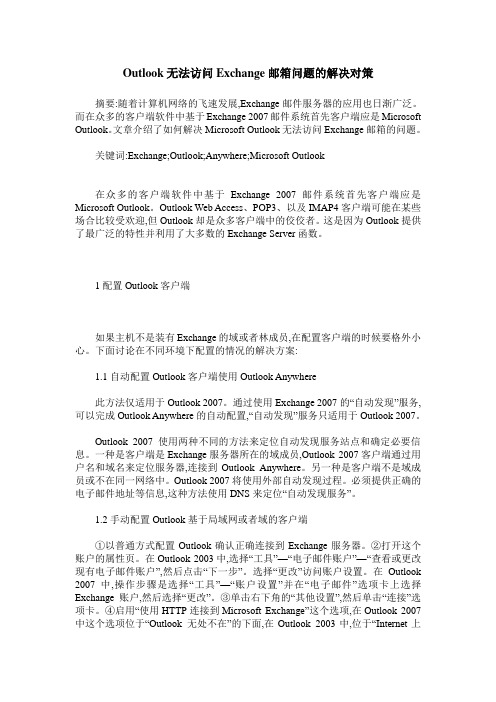
Outlook无法访问Exchange邮箱问题的解决对策摘要:随着计算机网络的飞速发展,Exchange邮件服务器的应用也日渐广泛。
而在众多的客户端软件中基于Exchange 2007邮件系统首先客户端应是Microsoft Outlook。
文章介绍了如何解决Microsoft Outlook无法访问Exchange邮箱的问题。
关键词:Exchange;Outlook;Anywhere;Microsoft Outlook在众多的客户端软件中基于Exchange 2007邮件系统首先客户端应是Microsoft Outlook。
Outlook Web Access、POP3、以及IMAP4客户端可能在某些场合比较受欢迎,但Outlook却是众多客户端中的佼佼者。
这是因为Outlook提供了最广泛的特性并利用了大多数的Exchange Server函数。
1配置Outlook客户端如果主机不是装有Exchange的域或者林成员,在配置客户端的时候要格外小心。
下面讨论在不同环境下配置的情况的解决方案:1.1自动配置Outlook客户端使用Outlook Anywhere此方法仅适用于Outlook 2007。
通过使用Exchange 2007的“自动发现”服务,可以完成Outlook Anywhere的自动配置,“自动发现”服务只适用于Outlook 2007。
Outlook 2007使用两种不同的方法来定位自动发现服务站点和确定必要信息。
一种是客户端是Exchange服务器所在的域成员,Outlook 2007客户端通过用户名和域名来定位服务器,连接到Outlook Anywhere。
另一种是客户端不是域成员或不在同一网络中。
Outlook 2007将使用外部自动发现过程。
必须提供正确的电子邮件地址等信息,这种方法使用DNS来定位“自动发现服务”。
1.2手动配置Outlook基于局域网或者域的客户端①以普通方式配置Outlook确认正确连接到Exchange服务器。
outlook数据文件损坏处理方法
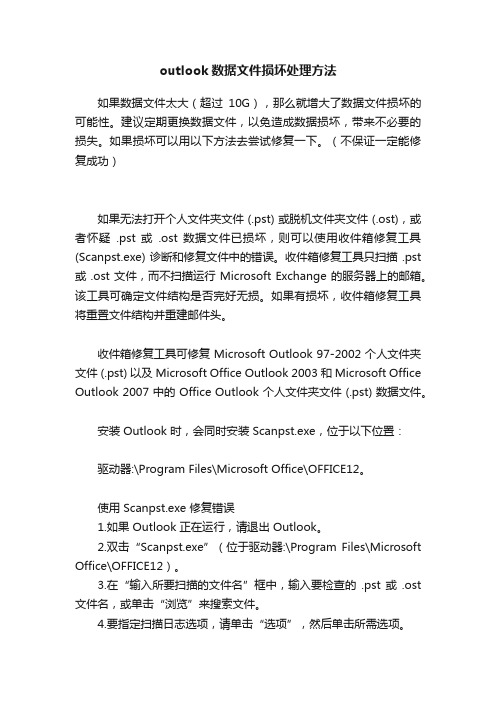
outlook数据文件损坏处理方法如果数据文件太大(超过10G),那么就增大了数据文件损坏的可能性。
建议定期更换数据文件,以免造成数据损坏,带来不必要的损失。
如果损坏可以用以下方法去尝试修复一下。
(不保证一定能修复成功)如果无法打开个人文件夹文件 (.pst) 或脱机文件夹文件 (.ost),或者怀疑 .pst 或 .ost 数据文件已损坏,则可以使用收件箱修复工具(Scanpst.exe) 诊断和修复文件中的错误。
收件箱修复工具只扫描 .pst 或 .ost 文件,而不扫描运行 Microsoft Exchange 的服务器上的邮箱。
该工具可确定文件结构是否完好无损。
如果有损坏,收件箱修复工具将重置文件结构并重建邮件头。
收件箱修复工具可修复 Microsoft Outlook 97-2002 个人文件夹文件 (.pst) 以及 Microsoft Office Outlook 2003 和 Microsoft Office Outlook 2007 中的 Office Outlook 个人文件夹文件 (.pst) 数据文件。
安装 Outlook 时,会同时安装 Scanpst.exe,位于以下位置:驱动器:\Program Files\Microsoft Office\OFFICE12。
使用 Scanpst.exe 修复错误1.如果 Outlook 正在运行,请退出 Outlook。
2.双击“Scanpst.exe”(位于驱动器:\Program Files\Microsoft Office\OFFICE12)。
3.在“输入所要扫描的文件名”框中,输入要检查的 .pst 或 .ost 文件名,或单击“浏览”来搜索文件。
4.要指定扫描日志选项,请单击“选项”,然后单击所需选项。
5.单击“开始”。
6.如果在扫描完成后发现存在错误,系统会提示您启动修复过程来修复错误。
修复期间会创建一个备份文件。
要更改该备份文件的默认名称或位置,请在“输入备份文件名称”框中输入一个新名称,或者单击“浏览”来查找要使用的文件。
eml格式文件怎么打开
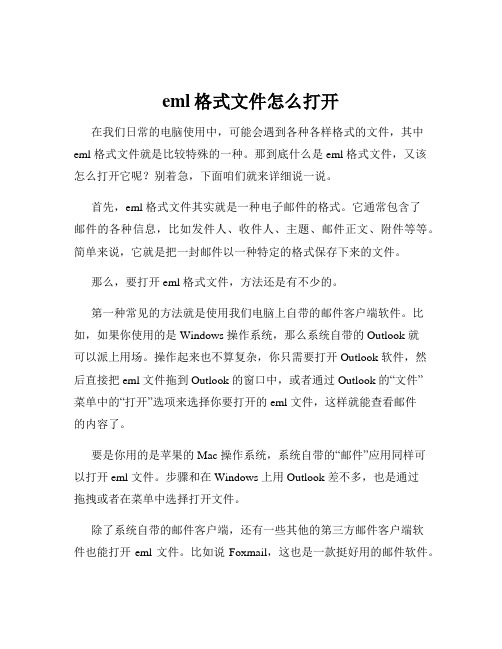
eml格式文件怎么打开在我们日常的电脑使用中,可能会遇到各种各样格式的文件,其中eml 格式文件就是比较特殊的一种。
那到底什么是 eml 格式文件,又该怎么打开它呢?别着急,下面咱们就来详细说一说。
首先,eml 格式文件其实就是一种电子邮件的格式。
它通常包含了邮件的各种信息,比如发件人、收件人、主题、邮件正文、附件等等。
简单来说,它就是把一封邮件以一种特定的格式保存下来的文件。
那么,要打开 eml 格式文件,方法还是有不少的。
第一种常见的方法就是使用我们电脑上自带的邮件客户端软件。
比如,如果你使用的是 Windows 操作系统,那么系统自带的 Outlook 就可以派上用场。
操作起来也不算复杂,你只需要打开 Outlook 软件,然后直接把 eml 文件拖到 Outlook 的窗口中,或者通过 Outlook 的“文件”菜单中的“打开”选项来选择你要打开的 eml 文件,这样就能查看邮件的内容了。
要是你用的是苹果的 Mac 操作系统,系统自带的“邮件”应用同样可以打开 eml 文件。
步骤和在 Windows 上用 Outlook 差不多,也是通过拖拽或者在菜单中选择打开文件。
除了系统自带的邮件客户端,还有一些其他的第三方邮件客户端软件也能打开 eml 文件。
比如说 Foxmail,这也是一款挺好用的邮件软件。
打开 Foxmail 后,在菜单中找到“文件”选项,然后点击“打开邮件”,选择你要打开的 eml 文件就行了。
另外,如果不想安装专门的邮件客户端软件,还有在线的工具可以帮忙。
有些在线的邮件格式转换网站,你只需要把eml 文件上传上去,它就能帮你转换成可以直接查看的格式,比如 HTML 格式,这样在网页上就能轻松查看邮件的内容了。
不过,在使用在线工具的时候要注意,一定要选择可靠的、知名的网站,以免造成文件信息的泄露或者其他安全问题。
还有一种方法,对于一些懂技术的朋友来说可能会用到,那就是使用文本编辑器来打开 eml 文件。
outlook邮件乱码怎么转换

8.优化重组
很多的邮件编辑软件以字符为单位处理文本,双字节的汉字被删除一半后,剩余部分会和相邻的汉字重新组合,使得文本面目全非。我们收到的绝大多数邮件属于此类。判断这类邮件时,只要乱码内容有很多“=”号,即可肯定为QP编码的邮件。这时我们需要将乱码邮件存成一个文本文件,然后使用以字符为单位的编辑软件,将乱码行的第一个字符删除。笔者有一个很笨但十分有效的办法,就是将乱码连接起来,不管多长,发现内容之间有两个“=”号,去掉其中的一个多余“=”号,后面的部分就会和相邻的乱码重新组成可识别的汉字。
1.根本设置
对Outlook Express 进行根本设置,可彻底解决电子邮件的乱码。打开Outlook Express 后,选择“工具”→“选项”命令,单击“阅读”标签,再单击“字体”按钮,选择“简体中文(GB2312)”,同时把它设置为默认值。接下来,单击“国际设置”按钮,选中“为接收的所有的邮件使用默认的编码”,确定退出。如此设置后,当你打开所有邮件,通常都不会再出现乱码了。
6.巧妙骗解
如问题仍得不到解决,接上一步操作,右键单击,选“复制”,将“邮件源文件”拷贝到系统的剪贴板上,然后用记事本将其打开。在邮件信头中添加Mime-Version:1.0 Content-Transfer-Encoding:quoted-printable,注意信头中间不要空行,信头和信体之间要有一个空行,保存为.txt纯文本文件。接下来用资源管理器将其改名为.uue为后缀的文件并运行,这时会自动调用WinZip并“骗取”它来对乱码邮件进行解码工作,进而正确显示编码邮件的“庐山真面目”。
4.改名重读
仍然不行可将邮件改名,存成一个后缀名为.eml的文件,由Outlook Express打开一般都可以自动解码。
如何解决Outlook 2007所收邮件为乱码的问题

如何解决Outlook 2007所收邮件为乱码的问题
自从升级到office2007,总是有些收到的email显示为乱码,无法阅读。
问题产生的原因:
收件人和发件人邮件格式的编码差异所导致。
发件人所写邮件编码方式为UTF-8,而我的outlook2007无法自动将UTF-8转换到GB2312,因此显示为乱码。
而Outlook Express和Foxmail则没有此问题,可以自动识别和转换UTF-8编码。
解决办法:
1. 单个法
打开乱码邮件,单击菜单栏的「其他动作」中的「编码」,更换一种编码(例如选择GB2312),再更换回UTF-8,则邮件内容可以正常显示了。
此方法只可解决此邮件的一次正常阅读,以后仍无法正常阅读,并且以后新收到的类似邮件仍然显示为乱码。
2. 一劳永逸法:
导致此问题的根本原因是,outlook默认数据文件(即pst文件)的不是最新版本,而是97-2002版的数据文件(即office升级前建立的数据文件)。
因此需要升级pst文件版本。
做法如下:
1)新建数据文件,选择Office Outlook个人文件夹文件(.pst),
2)将此新数据文件设置为Outlook默认数据文件
3)将原数据文件中的email、文件夹、任务、日志、联系人等拖拽到新数据文件的相应目录下
4)关闭和删除原数据文件
此后所有收到的UTF-8编码格式的邮件都可以正常阅读了。
解决 Microsoft Outlook 2007 无法接收邮件,报 0x80040600 错误
今天突然发现Outlook 2007 无法接收邮件了,接收正常,但进度条完成后出现感叹号,报0x80040600 错误,关闭Outlook 重新开启后还是这样的错误。
想起大前天晚上开着VMWare和一大堆程序并运行着游戏,出现过蓝屏,大致信息是nVidia显卡驱动出错,然后重启后感觉没啥问题就不了了之了。
现在一想肯定是计算机意外关闭后Outlook邮件文件出现问题,解决方法如下:
运行office安装目录下的SCANPST.EXE,默认安装位置在
C:\Program Files\Microsoft Office\Office12\
下,如果是Office 其他版本的话在
C:\ Program Files\Common Files\System\MSMAPI\LocaleID
中找找同名文件。
运行SCANPST.EXE,指定Outlook邮件文件的位置后按下修复键
程序开始扫描文件中的问题
找到错误
按下修复按钮后等待片刻会提示修复成功
此时再次打开Outlook 就能正常接收邮件了。
Outlook Express问题解决
Outlook Express使用Outlook Express收发邮件总是提示超时“工具”→→“账户”→→“Internet账户”→→“邮件”→→选择需要设置的账户“属性”→→“高级”→→根据需要调动滑块“服务器超时”→→“确定”。
使用Outlook Express无故掉线“工具”→→“选项”→→“连接”→→取消选中“完成发送和接收后挂断”→→“确定”。
更换SMTP服务器后无法正常发送邮件“工具”→→“账户”→→“Internet账户”→→选择需要设置的账户“属性”→→“服务器”→→在“外发邮件服务器时”→→“我的服务器要求身份验证”→→“设置”→→选中“使用与接收邮件服务器相同的设置”→→“确定”。
使用Outlook Express无法正常打开Word附件这种情况在使用电子邮件中经常遇到,尤其是对带有附件的邮件。
在网络传输的过程中,因为编码的问题,非常容易造成文件的损坏,这时,就有可能出现附件的文件无法正常打开的现象。
对于此故障,建议联系发件人重新发送邮件。
使用Outlook Express接收带有图片的邮件时无法正常显示“工具”→→“选项”→→“发送”→→“HTML设置”→→“图片和邮件一同发送”→→“确定”。
重装Outlook Express后通讯簿不见了Outlook Express的通讯簿一般保存在W AB文件中,如果那个找到这些文件,就可以把丢失的通讯簿找回来。
把它粘贴复制过去,就足以。
如何使用通讯簿对联系人分类“工具”→→“通讯簿”→→“文件”→→“新建组”→→“属性”→→“组名”→→“选择成员”→→“选择组成员”→→“确定”。
如何关闭Outlook Express4.0的启动画面如果不希望现实启动这个画面,可以通过修改系统注册表来实现。
打开注册表编辑器,找到HKEY_CURRENT_USER\Software\Microsoft\Outlook Express分支,将其下的NoSplash键值修改为00。
Office2007打开文件提示
Office2007打开文件提示“您尝试打开的文件xxx.xls的格式与文件扩展名指定的格式不一致”的解决办法
打开文件时提示“您尝试打开的文件xxx.xls的格式与文件扩展名指定的格式不一致。
打开文件前请验证文件没有损坏且来源可信。
是否立即打开该文件?”,卸载Office 2007后重装也不行。
这是什么原因呢?其实是因为警告消息是Excel 2010/2007中添加了一个用户通知函数。
警告消息有助于防止由于文件的实际内容和文件扩展名可能不兼容而可能发生的意外的问题。
修改注册表解决:
1、打开注册表编辑器
方法:开始->运行->输入regedit ->确定
2、找到注册表子项
HKEY_CURRENT_USER\Software\Microsoft\Office\12.0\Excel\Security
3、在右侧空白处点击鼠标右键,选择“新建-> DWORD值(D)”,输入“ExtensionHardening”点击确定。
4、用鼠标右键点击ExtensionHardening,然后单击“修改(M)”,在数值数据中填写“0”即可确定。
5、关闭注册表编辑器,再次打开xls文件看看是不是提示是不是不见了?
小知识:ExtensionHardening设置的值的数据设置:
* 0:不检查文件扩展名和文件类型并绕过该函数的警告消息。
* 1:检查文件扩展名和文件类型。
如果它们不匹配会显示警告消息。
* 2:检查文件扩展名和文件类型。
如果它们不匹配不要打开该文件。
outlook无法直接打开wordexcel附件需要解除锁定
outlook无法直接打开wordexcel附件需要解除锁定
Outlook附件word excel无法直接打开需要邮件属性解除锁定才能查看的问题
此问题多出现在安装和卸载了杀毒软件的时候产生
根据网上提供的更改配置中心和修改注册表的方法仍然无法直接打开。
搜索百度,有人完全卸载重新安装office后正常打开outlook附件
有人提供了一个新的方法,更改word和Excel的信任中心设置,现将截图发出来供大家操作。
1、打开文件出现菜单
2、点击最下方“选项”按钮,进入选项菜单
3、点击信任中心按钮,进入信任中心菜单
4、点击任中心设置:
5、点击受保护的视图,取消为outlook附件启用受保护的视图。
点击确认。
- 1、下载文档前请自行甄别文档内容的完整性,平台不提供额外的编辑、内容补充、找答案等附加服务。
- 2、"仅部分预览"的文档,不可在线预览部分如存在完整性等问题,可反馈申请退款(可完整预览的文档不适用该条件!)。
- 3、如文档侵犯您的权益,请联系客服反馈,我们会尽快为您处理(人工客服工作时间:9:00-18:30)。
解决:Outlook 2007中打开eml格式文件,非Outlook Express
安装Outlook 2007后,只支持新的.msg邮件格式,而不支持双击打开.eml格式,
下面几种方法可以解决此问题:
一、注册表修复
适用Windows Vista / XP
1、关闭Outlook 2007。
2、regedit,打开注册表
3、修改HKEY_CLASSES_ROOT\Microsoft Internet Mail Message\shell\open\command
打开默认REG_EXPAND_SZ 型键,
修改键值为
"%ProgramFiles%\Microsoft Office\Office12\OUTLOOK.EXE" /eml "%1"
保存即可。
二、
懒人可以直接双击导入下面的reg文件,但只支持XP且Office安装在系统分区(默认C盘)!
下载地址:/f/12043501.html
三、找到Outlook.exe ,发送到桌面快捷方式,
快捷方式——属性——目标后添加/eml,见下图:
然后直接拖动.eml文件到该快捷方式上即可正常打开。
